User Guide
Table Of Contents
- Inhalt
- HP Photosmart 7510 Series - Hilfe
- Erste Schritte mit dem HP Photosmart
- Vorgehensweise
- Kopieren und scannen
- Verwenden der Webdienste
- Senden und Empfangen von Faxen mit eFax
- Verwenden von Patronen
- Lösen von Problemen
- Weitere Hilfe
- Registrieren des Produkts
- Beseitigen Sie den Papierstau in der Duplex-Einheit
- Beseitigen von Papierstaus im automatischen Vorlageneinzug
- Beheben einer Blockade des Druckwagens
- Lösen von Druckproblemen
- Lösen von Kopier- und Scanproblemen
- Lösen von Netzwerkproblemen
- Telefonischer Support durch HP
- Zusätzliche Gewährleistungsoptionen
- Zubehör-Upgrade für Patronen
- Vorbereiten des Druckers
- Überprüfen der Zugangsklappe zu den Patronen
- Druckkopffehler
- Druckerfehler
- Probleme mit den Tintenpatronen
- SETUP-Patronen
- Anschlussmöglichkeiten
- Technische Daten
- Hinweis
- Infos zu Patronen-Chip
- Spezifikationen
- Programm zur umweltfreundlichen Produktherstellung
- Hinweise zum Umweltschutz
- Papier
- Kunststoff
- Datenblätter zur Materialsicherheit
- Recycling-Programm
- Recycling-Programm für HP Inkjet-Verbrauchsmaterialien
- Autom.-Aus
- Einstellen des Energiesparmodus
- Leistungsaufnahme
- Disposal of waste equipment by users in private households in the European Union
- Chemische Substanzen
- Toxic and hazardous substance table
- Battery disposal in the Netherlands
- Battery disposal in Taiwan
- Warnhinweis für Benutzer in Kalifornien
- EU battery directive
- Zulassungsinformationen
- Rechtliche Hinweise zu kabellosen Produkten
- Index
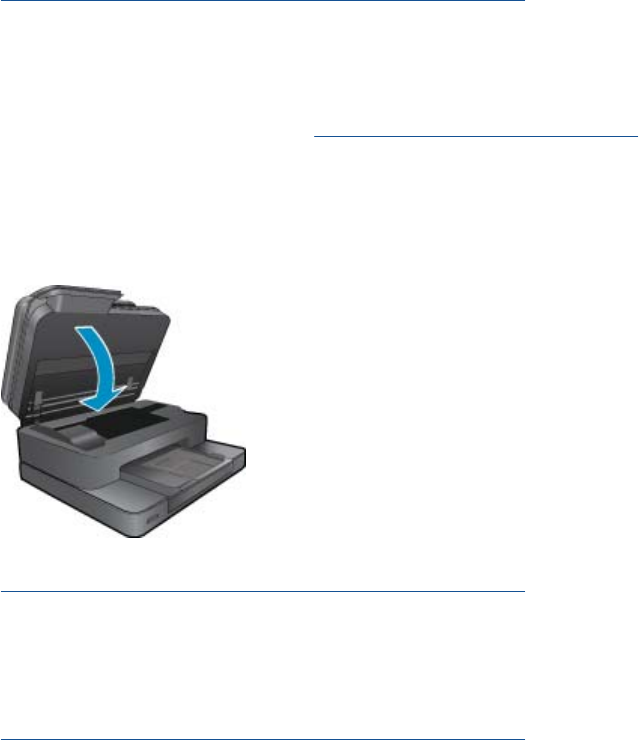
Zubehör-Upgrade für Patronen
Wenn das Zubehör-Upgrade nicht erfolgreich ist, versuchen Sie, den Drucker so einzurichten, dass er die Zubehör-
Upgrade-Patrone erkennt.
So bringen Sie den Drucker dazu, die Zubehör-Upgrade-Patrone zu erkennen:
1. Nehmen Sie die Zubehör-Upgrade-Patrone heraus.
2. Setzen Sie die Originalpatrone in den Patronenwagen ein.
3. Schließen Sie die Zugangsklappe zu den Patronen, und warten Sie, bis der Patronenwagen sich nicht mehr
bewegt.
4. Nehmen Sie die Originalpatrone heraus, und wechseln Sie diese durch die Zubehör-Upgrade-Patrone aus.
5. Schließen Sie die Zugangsklappe zu den Patronen, und warten Sie, bis der Patronenwagen sich nicht mehr
bewegt.
Wenn weiterhin eine Fehlermeldung in Bezug auf das Zubehör-Upgrade angezeigt wird, bitten Sie den HP Support
um Hilfe.
Klicken Sie hier, um online auf weitere Informationen zuzugreifen.
Vorbereiten des Druckers
Wenn die Druckqualität nicht mehr zufrieden stellend ist, lassen Sie die Patronen über das Bedienfeld reinigen.
Weitere Informationen finden Sie unter
Automatisches Reinigen des Druckkopfs.
Überprüfen der Zugangsklappe zu den Patronen
Die Zugangsklappe zu den Patronen muss geschlossen sein, um drucken zu können.
Klicken Sie hier, um online auf weitere Informationen zuzugreifen.
Druckkopffehler
Am Druckkopf in diesem Produkt ist ein Fehler aufgetreten. Bitten Sie den HP Support um Hilfe.
Klicken Sie hier, um online auf weitere Informationen zuzugreifen.
Druckerfehler
Wenn der Drucker bereits aus- und wieder eingeschaltet wurde und das Problem weiterhin besteht, bitten Sie den
HP Support um Hilfe.
Druckerfehler 41










